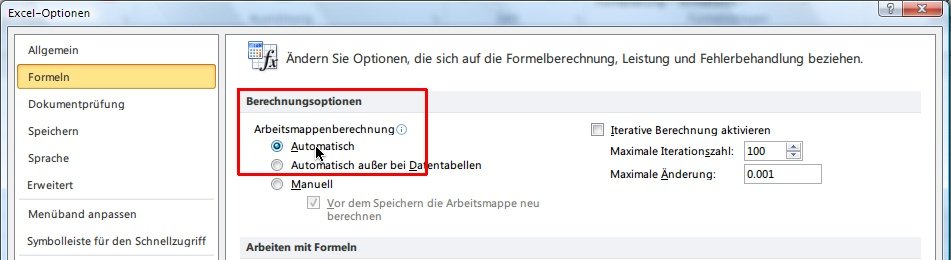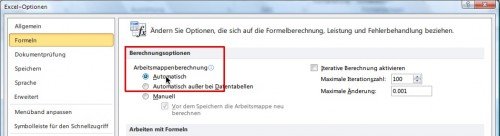Sie arbeiten in einer Excel-Tabelle mit vielen Formeln, aber die entsprechenden Zellen aktualisieren sich nicht mehr automatisch? Dann ist die entsprechende Option in Excel ausgeschaltet. Mit wenigen Klicks stellen Sie die Tabellenkalkulation wieder richtig ein.
Damit in Excel-Arbeitsmappen enthaltene Formeln bei Änderungen an Zellen wieder automatisch neu berechnet werden, führen Sie die folgenden Schritte aus:
- Starten Sie Microsoft Excel, zum Beispiel über das Startmenü (Windows 7), die Windows-Startseite (Windows 8) oder indem Sie auf eine *.xlsx-Datei doppelklicken.
- Sobald Excel gestartet ist, klicken Sie auf „Datei, Optionen“. Verwenden Sie eine ältere Excel-Version, sind stattdessen Klicks auf „Extras, Optionen…“ nötig.
- Schalten Sie zum Bereich „Formeln“.
- Hier markieren Sie die Einstellung „Automatisch“, sodass dort ein ausgefülltes Optionsfeld sichtbar ist.
- Speichern Sie die Änderungen, indem Sie unten auf „OK“ klicken.
Ab sofort zeigen Zellen, die Formeln enthalten, sofort das richtige Ergebnis der Berechnung an, wenn sich der Inhalt in einer Bezugs-Zelle ändert.